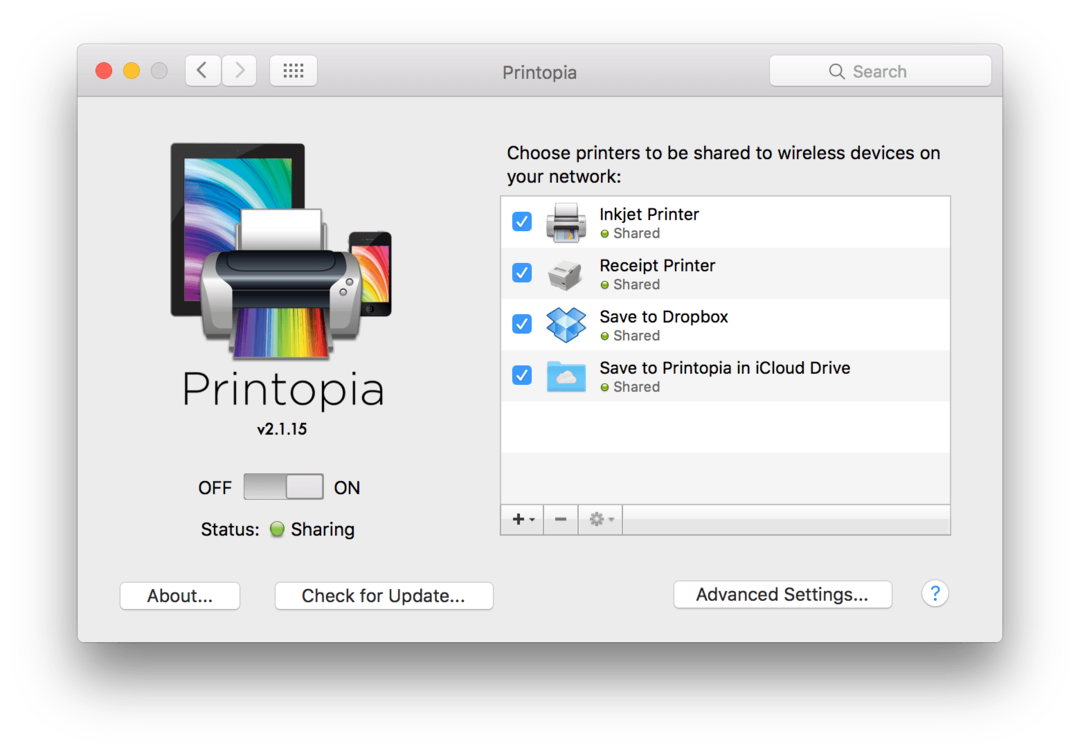كيفية تمكين وضع السبات في Windows 10
مايكروسوفت ويندوز 10 / / March 18, 2020
تاريخ آخر تحديث

بشكل افتراضي ، عندما تفتح قائمة ابدأ في Windows 10 وتحدد زر الطاقة ، لا يوجد وضع الإسبات. إليك كيفية تمكينه.
تعود قائمة Start (ابدأ) إلى Windows 10 ، وتحتوي على زر طاقة في عرض واضح ، على عكس ويندوز 8 التي كانت مخفية زر الطاقة (وميزات أخرى). على الرغم من أن هذا سيجعل التبديل لمستخدمي Windows 7 أسهل ، إلا أن إحدى الميزات المفقودة هي وضع الإسبات. إليك كيفية تمكينه.
بشكل افتراضي ، عندما تفتح قائمة ابدأ نظام التشغيل Windows 10 وحدد زر الطاقة ، لا يوجد وضع السبات.
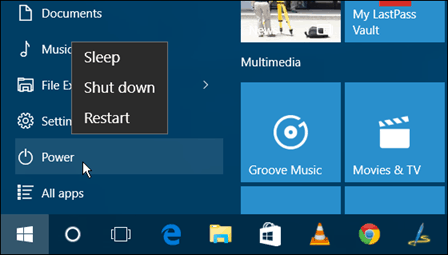
تمكين الإسبات في Windows 10
لتمكين الإسبات في Windows 10 ، اكتب:خيارات الطاقة في مربع البحث واضغط على Enter ، أو حدد النتيجة من الأعلى.
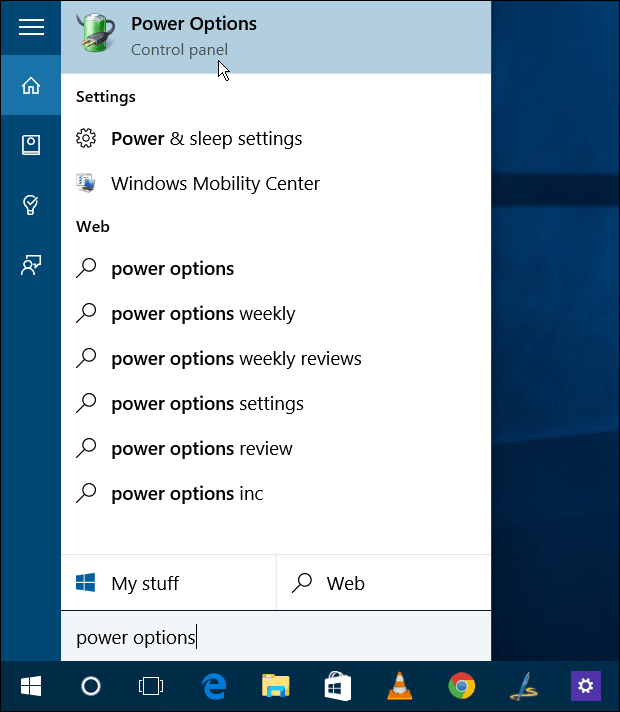
أو إذا كنت تحب Cortana ، فقل فقط "Hey Cortana. إطلاق خيارات الطاقة ".
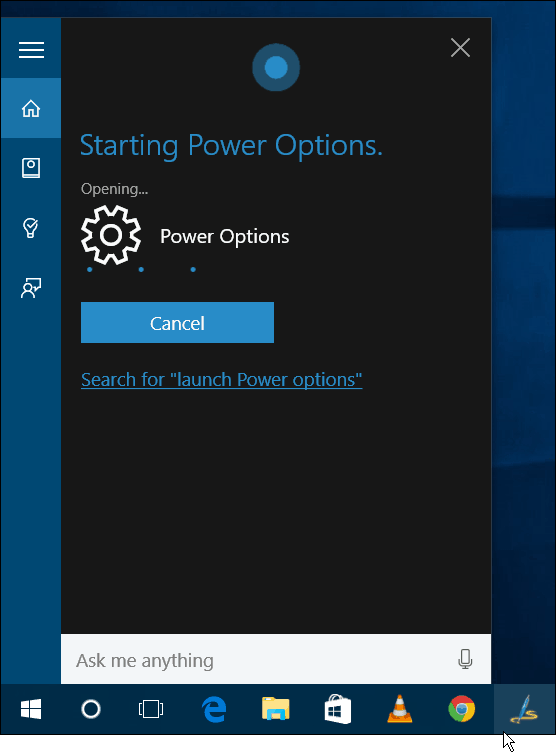
في كلتا الحالتين ، ستصل إلى قسم خيارات الطاقة في لوحة التحكم. من العمود الأيسر حدد اختر ما تفعله أزرار الطاقة.
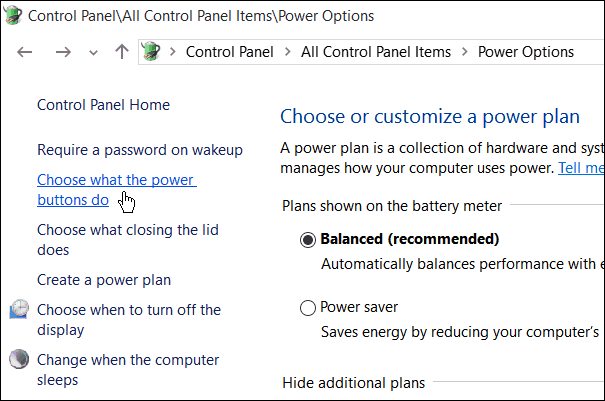
بعد ذلك ، إذا كانت الخيارات غير نشطة ، فحدد تغيير الإعدادات غير المتاحة حاليًا.
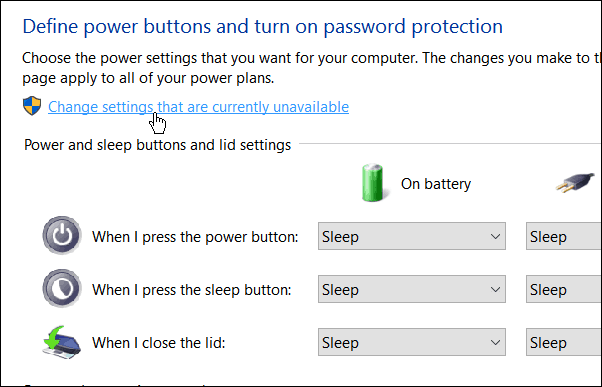
قم بالتمرير لأسفل وتحقق من مربع الإسبات ، وبعد ذلك تأكد من حفظ الإعدادات الخاصة بك.
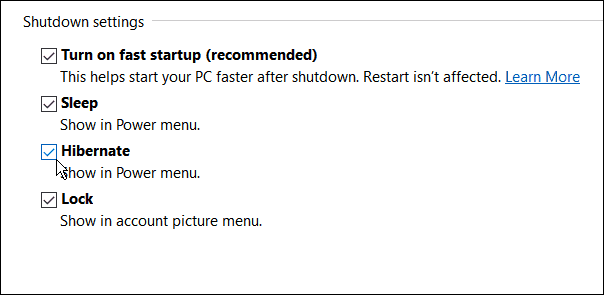
الآن عند فتح قائمة ابدأ وتحديد زر الطاقة ، سيكون خيار الإسبات متاحًا.
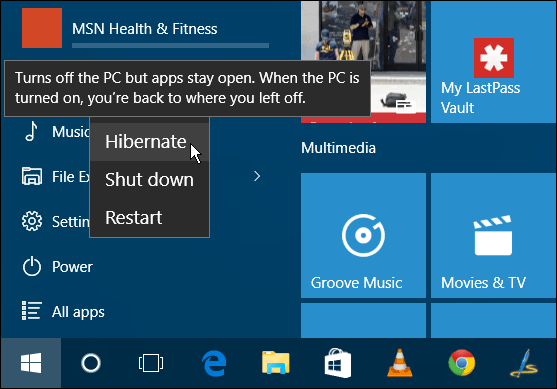
من الجدير بالذكر أيضًا أن طريقة المدرسة القديمة لاستخدام اختصار لوحة المفاتيح Alt + F4 لا يزال يعمل أيضًا. ويؤدي اتباع الخطوات المذكورة أعلاه إلى إضافة خيار وضع الإسبات هناك أيضًا.
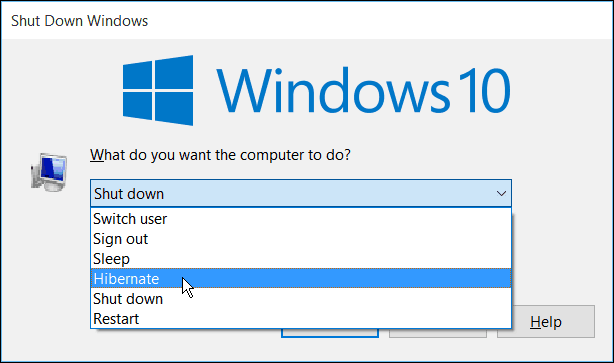
إذا كنت لا تزال تستخدم نظام التشغيل Windows 7 ، فيمكنك قراءة كيفية تمكين وضع الإسبات هذه المقالة.
وإذا كنت تستخدم نظام التشغيل Windows 8.1 ، فاقرأ مقالتنا: Windows 8 Shutdown، Restart، Sleep، and Hibernate Roundup.
إذا لم تكن متأكدًا من الوضع الذي يجب تحديده على جهاز الكمبيوتر الذي يعمل بنظام Windows ، فاقرأ مقالتنا: فهم جهاز الكمبيوتر الخاص بك: Sleep vs Hibernate.